Остатки на складе можно обновить, если в настройках склада добавлен как минимум один метод доставки.
Подробнее о добавлении методов доставки
Обновить остатки #
Вы можете обновить остатки вручную в личном кабинете, через шаблон Excel или API.
Система каждый день рассчитывает средний оборот товара за 2 недели на складе FBS и следит, сколько единиц товара осталось на складе.
Если осталось меньше 15% от среднего оборота, вы получите уведомление в личный кабинет и на электронную почту.
Остатки на витрине обновляются около 20 минут. Если вы загрузите больше 500 единиц товара, процесс обновления может занять больше времени.
Вручную в личном кабинете #
- В личном кабинете перейдите на страницу Логистика → Управление логистикой или FBS → Управление логистикой, на карточке склада:
- В личном кабинете перейдите на страницу Логистика → Управление логистикой, на карточке склада:
- нажмите на количество товаров или поле Нет товаров, чтобы попасть на страницу остатков на данном складе;
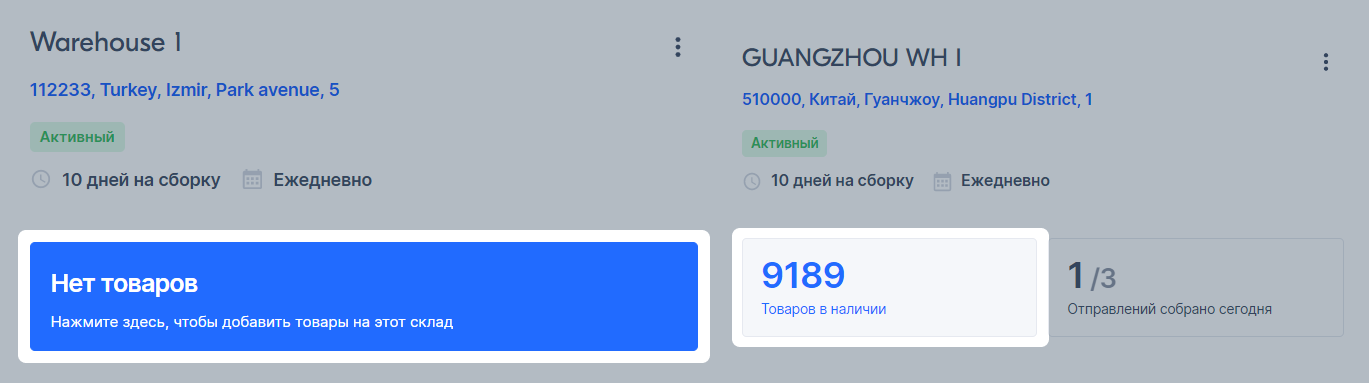
- перейдите в Настройки склада → Управление остатками.
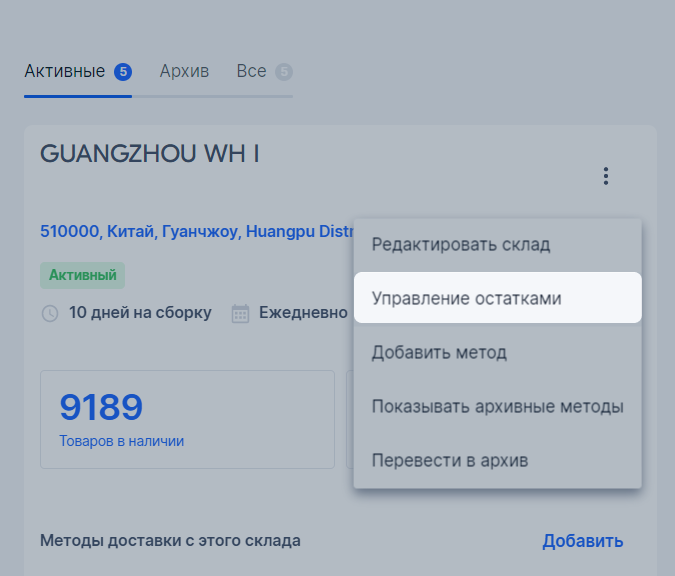
На странице Товары на складе вы можете:
- отфильтровать товары в наличии или те, которые закончились на выбранном складе;
- посмотреть все товары в продаже — для этого нажмите Все товары;
- найти товары по артикулу или названию.
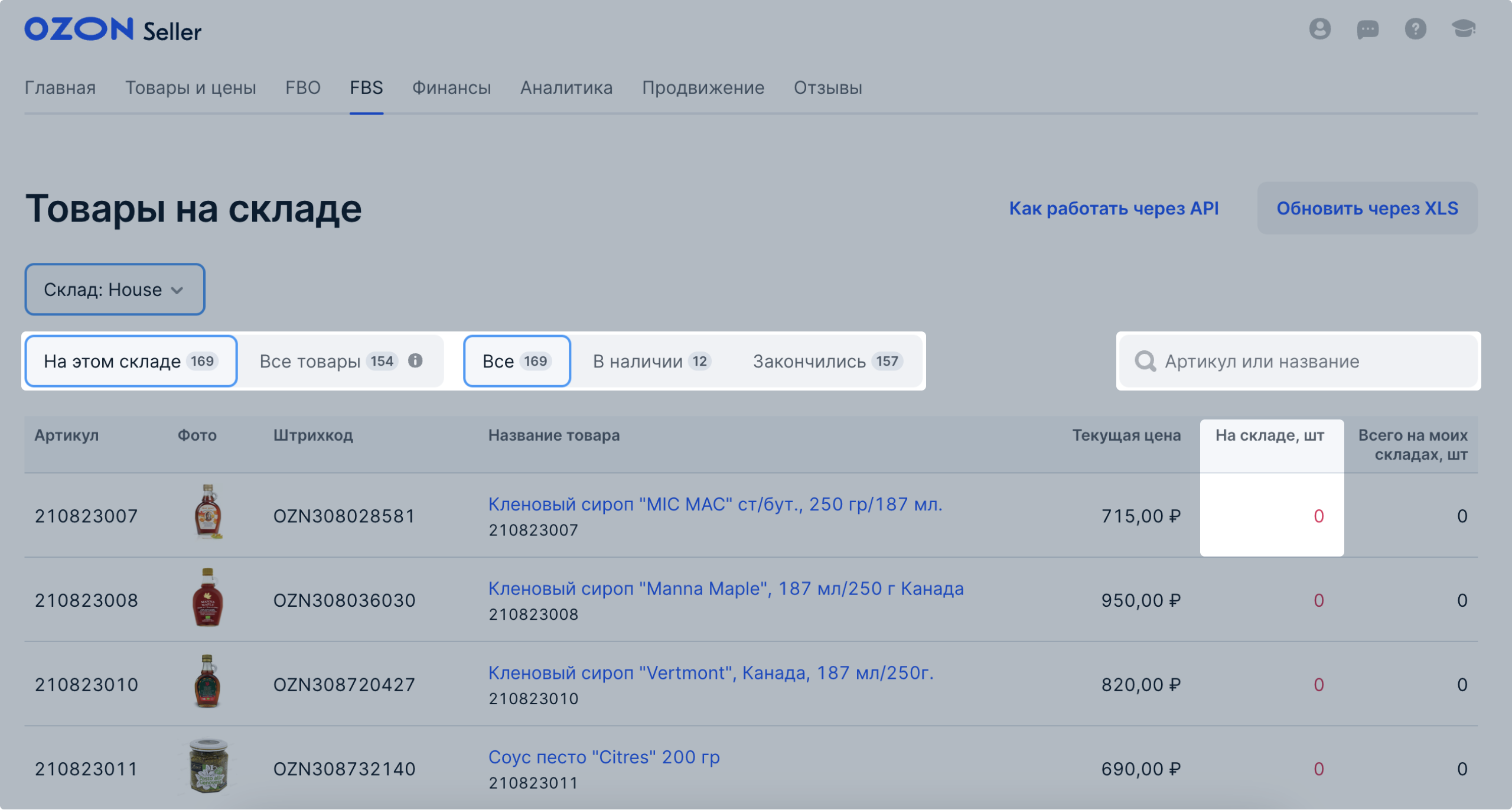

-
В столбце На складе, шт укажите количество доступных позиций товара и нажмите Сохранить.
-
Чтобы указать количество остатков на других складах, в левом верхнем углу выберите из выпадающего списка склад и укажите количество позиций.
Через шаблон Excel #
- На странице Товары на складе нажмите Обновить через XLS.
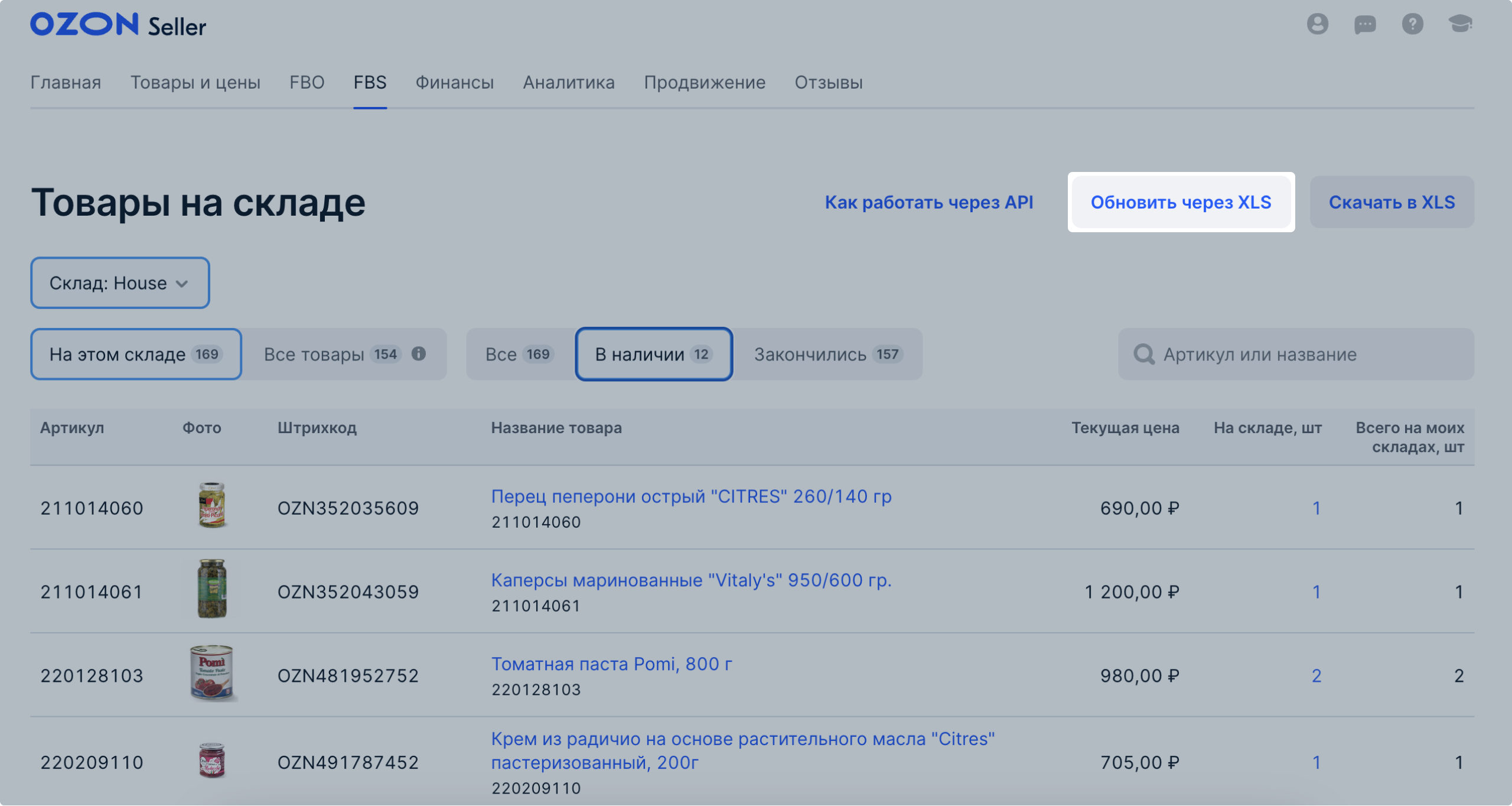

- На странице Загрузка остатков через XLS скачайте шаблон и заполните его.

- На странице Обновить остатки скачайте шаблон и заполните его.
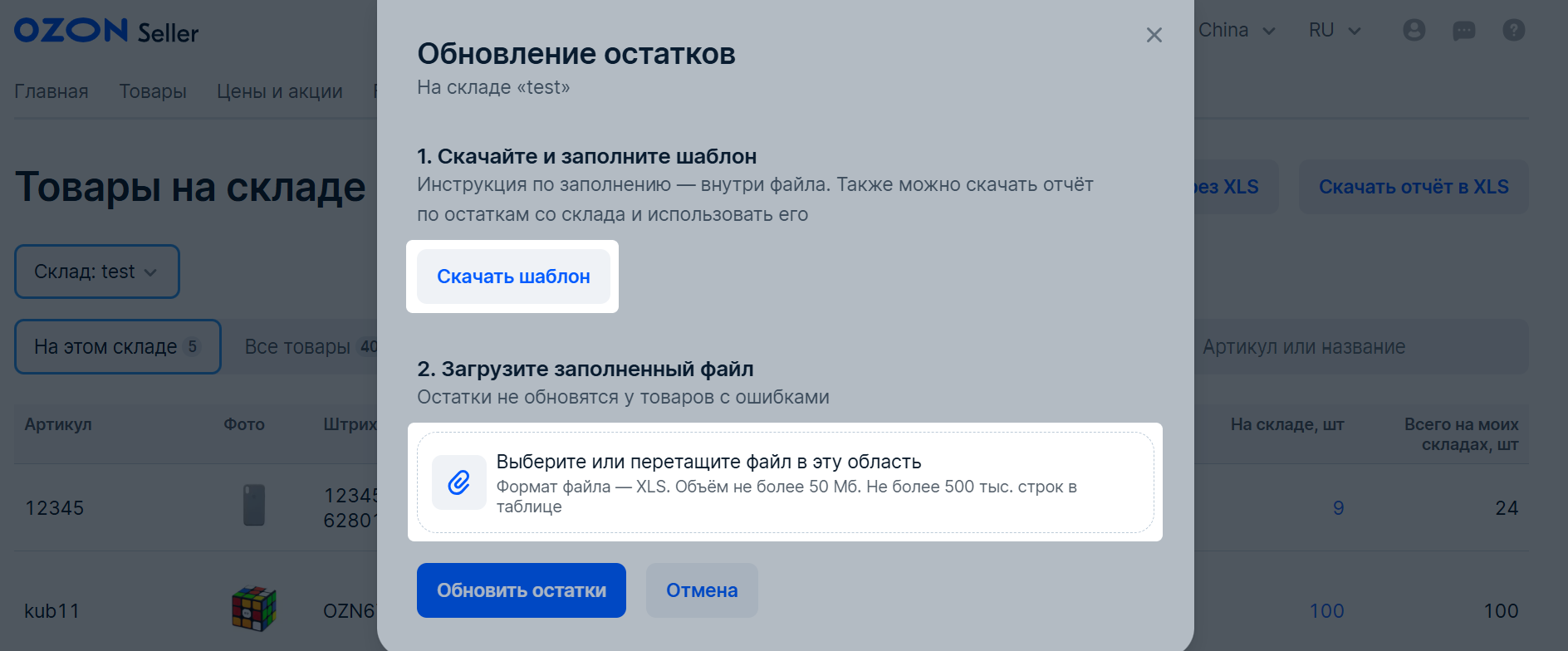
На листе Остатки на складе заполните значения в ячейках всех обязательных столбцов:
-
Название склада (идентификатор склада) — столбец A.
-
Артикул — столбец B.
-
Доступно на складе, шт — cтолбец D.
Остатки не обновляются автоматически. Чтобы избежать ошибок при загрузке, заполните данные в каждой строке. -
В столбце Название склада (идентификатор склада) выберите из выпадающего списка склад, для которого хотите обновить остатки.
Выбирайте значения в столбце Название склада (идентификатор склада) только из выпадающего списка, чтобы избежать ошибки при загрузке остатков.
-
В столбце Артикул укажите артикул товара, остатки которого хотите обновить. Артикулы можно посмотреть в разделе Товары → Список товаров в столбце «Артикул».
-
В столбце Доступно на складе, шт укажите количество товара на вашем складе. Введите только число. Чтобы обнулить остаток товара на складе, укажите значение
0.
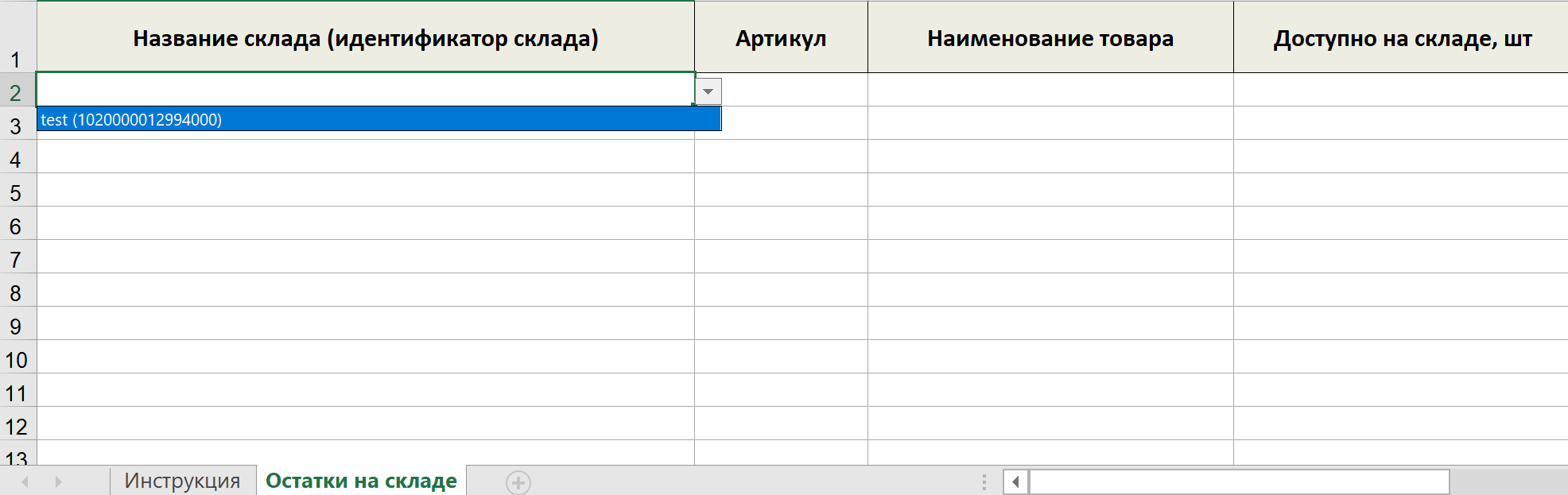
- Загрузите заполненный шаблон и нажмите Обновить остатки.
Для нескольких товаров на всех складах #
В личном кабинете перейдите на страницу Логистика → Обновить остатки на складах или FBS → Обновить остатки на складах, скачайте шаблон, заполните его и загрузите.
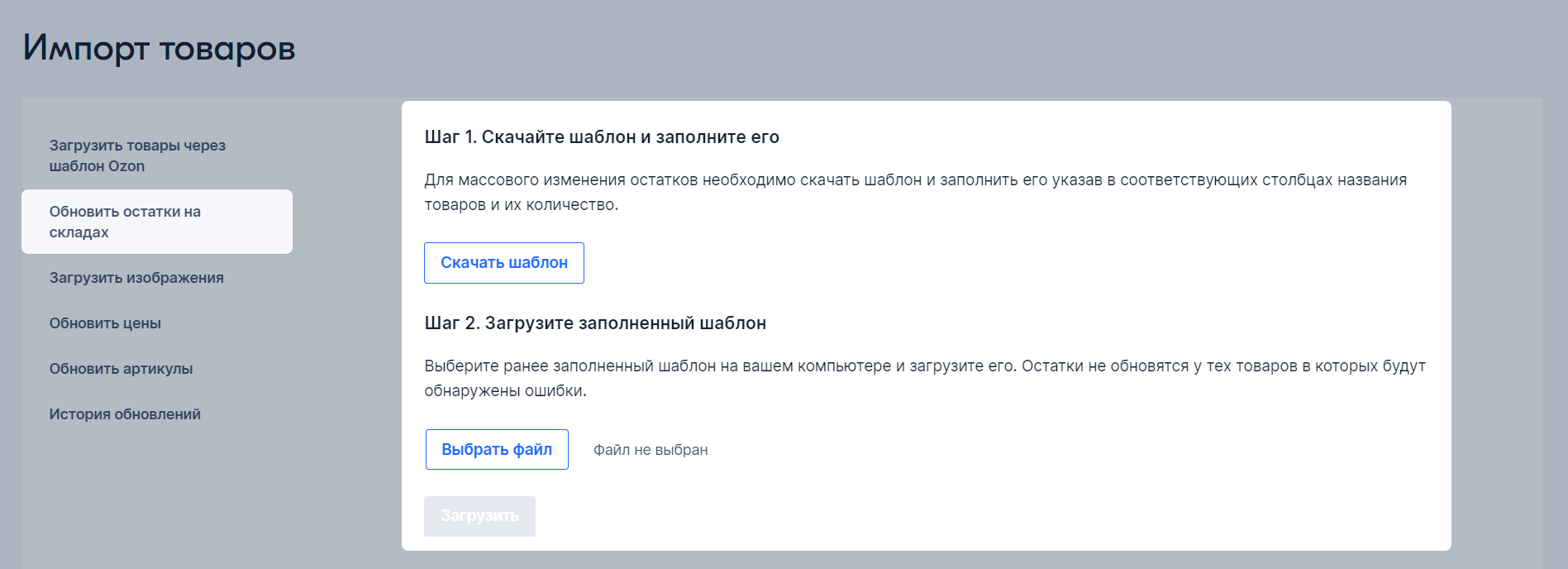
В личном кабинете перейдите на страницу Логистика → Обновить остатки на складах, скачайте шаблон, заполните его и загрузите.
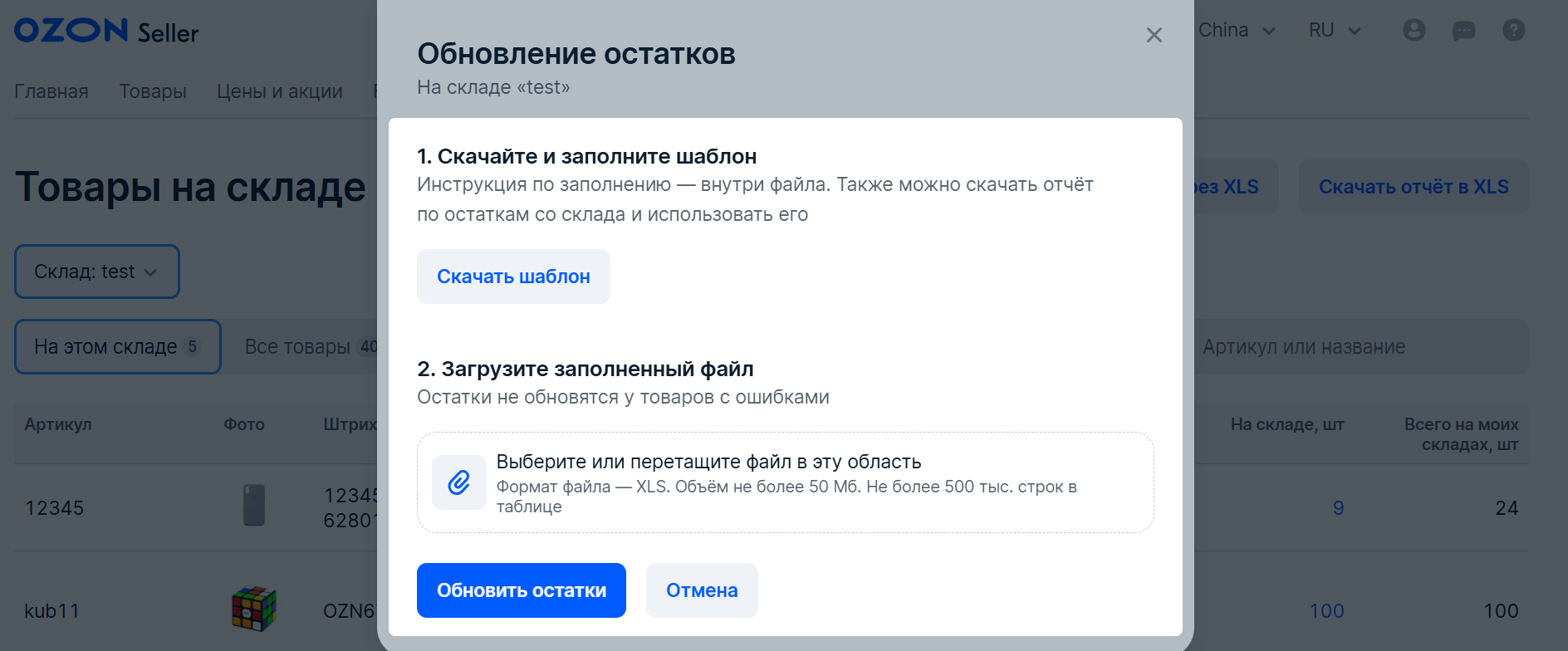
Через отчёт об остатках #
Для обновления остатков на складе через отчёт об остатках:
- Откройте раздел Логистика → Управление логистикой.
- Откройте раздел FBS → Управление логистикой.
-
На карточке нужного склада нажмите ⋮ → Управление остатками.
-
Скачайте отчёт и укажите остатки.
- Нажмите Обновить через XLS.
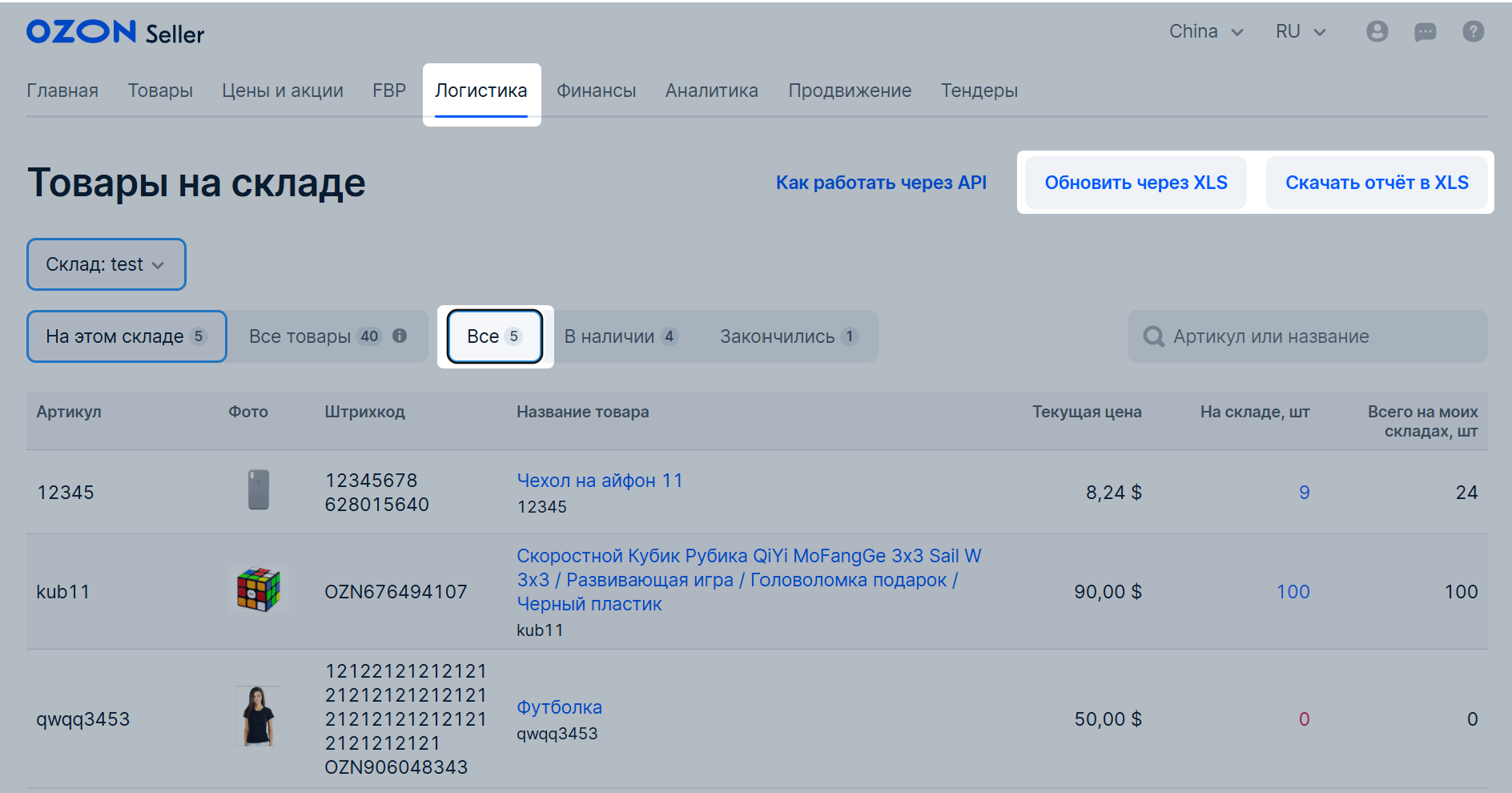
- Нажмите Обновить через XLS.
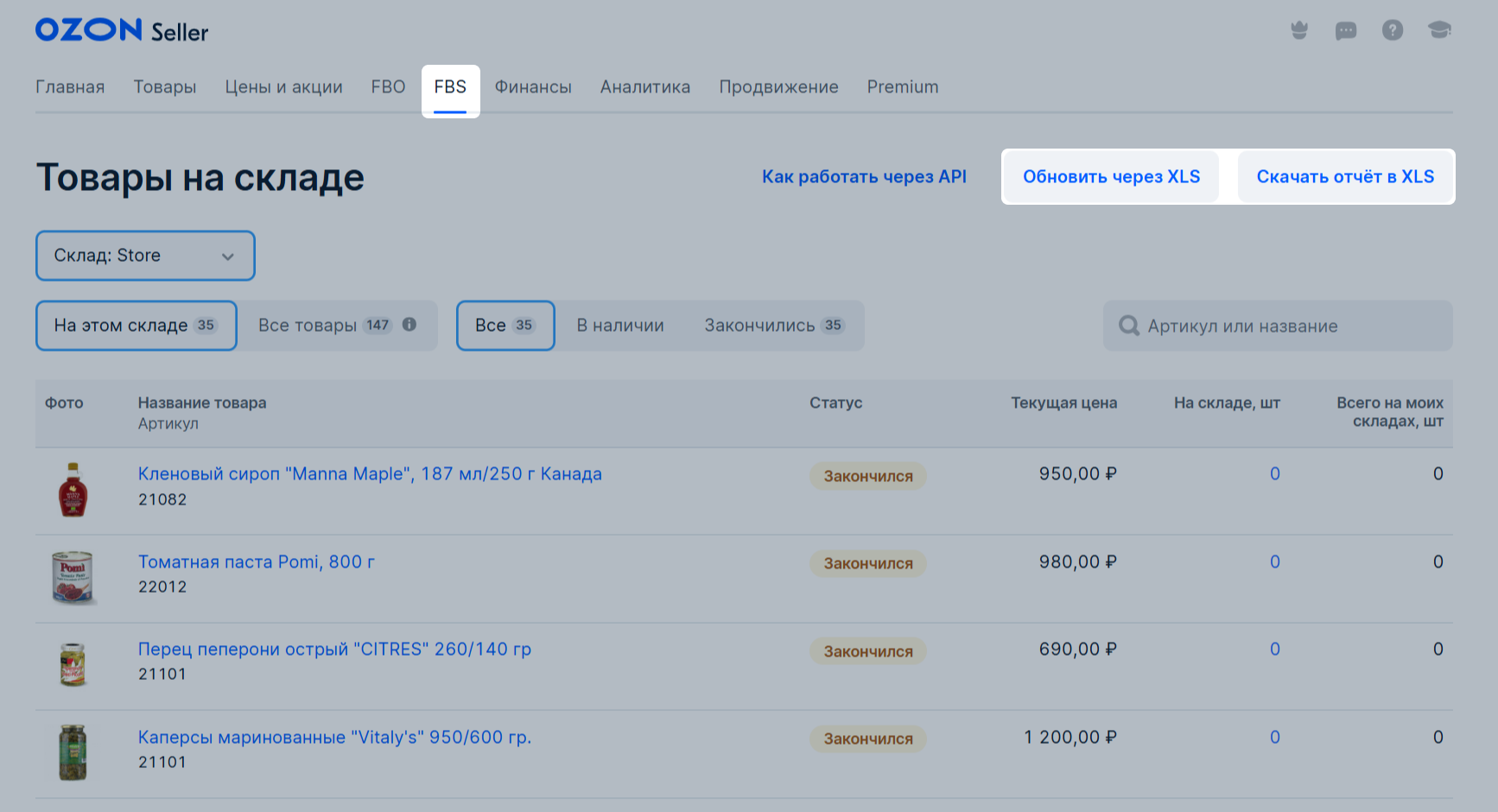
-
Загрузите заполненный отчёт.
-
Нажмите Обновить остатки.
Через API #
Используйте этот способ, если у вас много складов, больше 50 видов товаров и важна скорость обновления остатков.
Подробнее в документации Seller API
Посмотреть отчёты #
Отчёт по остаткам содержит данные о количестве доступных и зарезервированных товаров на выбранном складе.
Чтобы посмотреть отчёт по остаткам:
- На одном складе:
- В личном кабинете перейдите на страницу FBS → Управление логистикой, нажмите на количество товаров на карточке склада.
- На странице Товары на складе на вкладках Все, В наличии или Закончились нажмите Скачать отчёт в XLS.
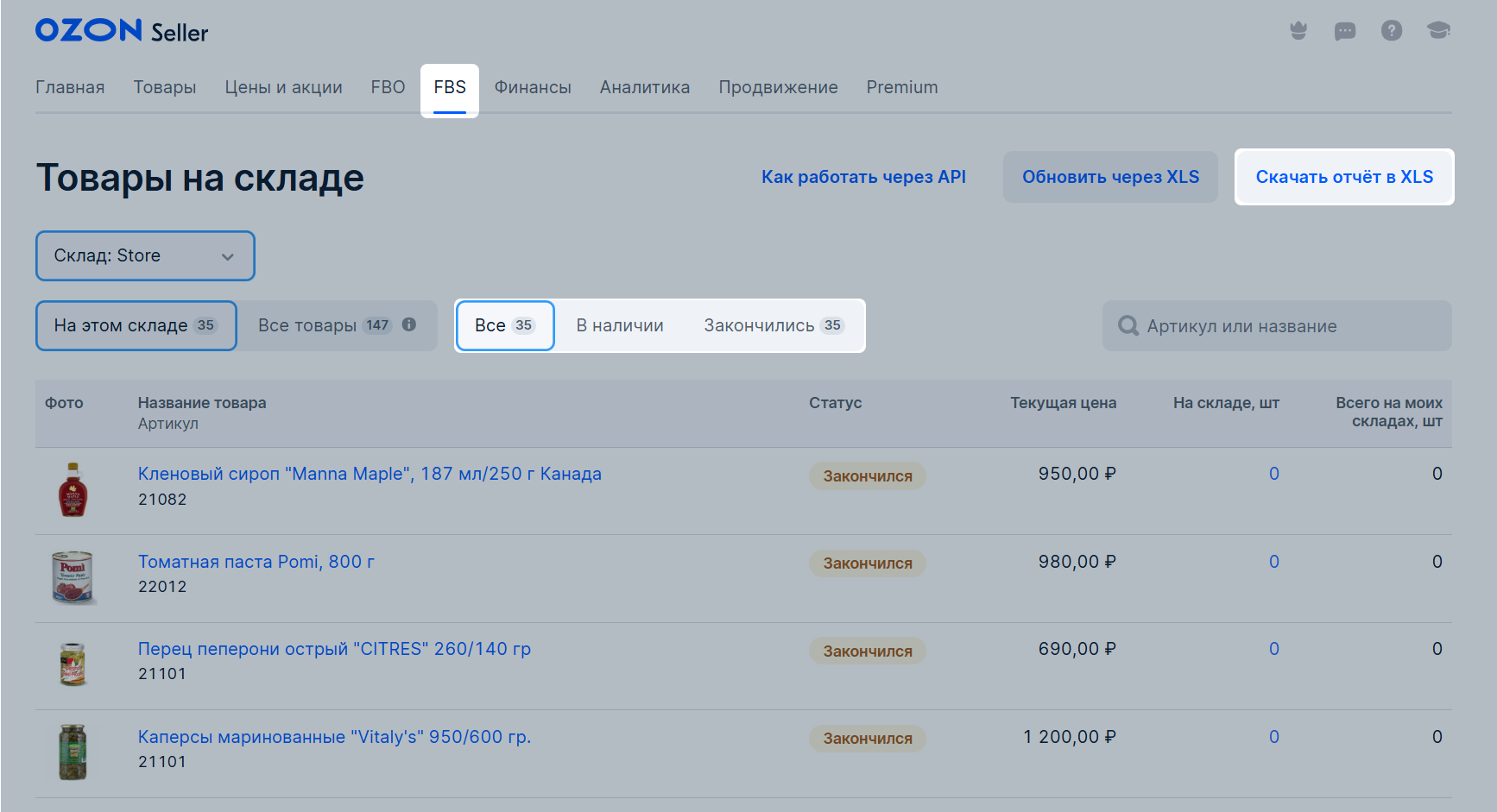
- На одном складе:
-
В личном кабинете перейдите на страницу Логистика → Управление логистикой, нажмите на количество товаров на карточке склада.
-
На странице Товар на складе на вкладках Все, В наличии или Закончились нажмите Скачать отчёт в XLS:
-

- На всех складах: в личном кабинете перейдите на страницу Товары → Список товаров и нажмите Скачать → Скачать остатки на моих складах. Отчёт содержит данные о суммарном количестве доступных и зарезервированных товаров на всех ваших складах, а также данные о количестве доступных и зарезервированных товаров на каждом вашем складе.
Возможные ошибки #
Чтобы проверить ошибки при загрузке остатков:
-
Перейдите в раздел Товары → История обновлений на вкладку Остатки.
-
В столбце Действия нажмите ︙ → Подробнее.
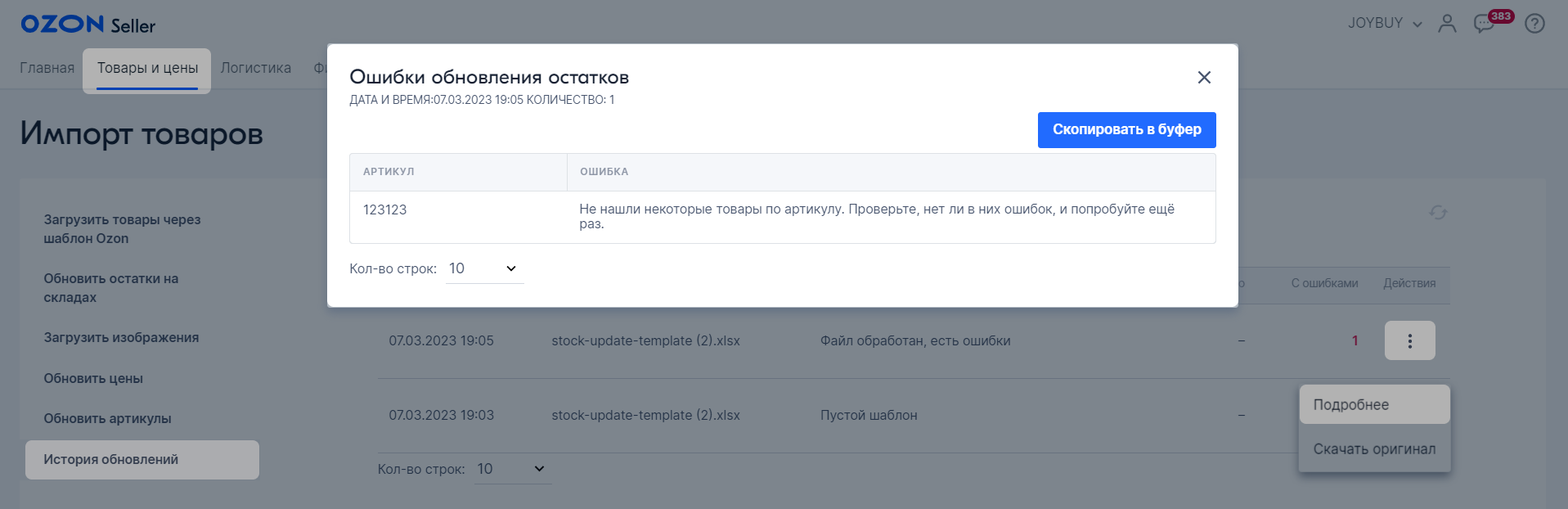

Когда вы пытаетесь в личном кабинете указать количество товаров на вашем складе, могут возникнуть ошибки:
- «Вы не можете продавать крупногабаритные товары» — если при настройке склада вы не указывали, что продаете крупногабаритные товары. Создайте ещё один склад для крупногабаритных товаров.
- «Вес или габариты товара больше максимальных. Обновить количество не получится» — если вы пытаетесь обновить количество товара, у которого слишком большой вес или габариты. Такой товар нужно отредактировать, а затем снова попробовать обновить остатки.
- «На складе крупногабаритных товаров нельзя размещать обычные товары» — если для вашего склада подключена продажа крупногабаритных товаров, а вы пытаетесь обновить количество обычных товаров. Создайте ещё один склад для обычных товаров.
- «Количество товара больше 1 000 000 штук» — вы указали слишком большой остаток. Исправьте значение и обновите остатки ещё раз.
- «Количество товаров не изменилось» — вы не изменили количество товаров. Проверьте значения и обновите остатки ещё раз.
- «Товар создается, попробуйте позже» — вы загрузили товар, но он ещё не создан в нашей системе. Подождите, пока у товара изменится статус, а потом попробуйте обновить остаток.
- «Данный товар доступен к продаже только с FBP склада» — некоторые категории недоступны для продажи со своего склада, если вы новый продавец или у вас высокий процент возврата товаров ненадлежащего качества. Вы можете начать продавать такие товары по схеме FBP.
Обнулим сток на складах FBS, если:
товар запрещён к продаже с этого склада;
товар относится к опасным;
товар не соответствует разрешённому температурному режиму для FBS;
крупногабаритный товар перестал соответствовать критериям КГТ из-за изменения объёмно-весовых характеристик. Переместите товар на склад для обычных товаров.
обычный товар стал соответствовать критериям КГТ из-за изменения объёмно-весовых характеристик. Переместите товар на склад для крупногабаритных товаров.
После обнуления остатков вам поступит уведомление на почту.
Обнулим сток на складах FBS, если:
товар запрещён к продаже с этого склада;
товар относится к опасным;
товар не соответствует разрешённому температурному режиму для FBS;
обычный товар стал соответствовать критериям КГТ из-за изменения объёмно-весовых характеристик. Переместите товар на склад для крупногабаритных товаров.
После обнуления остатков вам поступит уведомление на почту.
Как меняются остатки #
Покупатель получил заказ
Вы указали остаток на складе — 10 единиц. Когда покупатель оформил заказ, 1 единица будет зарезервирована, а 9 единиц останутся доступными. После сборки в резерве снова будет 0 товаров, а доступных для продажи — 9.
| Действие | Количество товаров, доступных для покупки на Ozon | Количество товаров, которые зарезервированы для покупки |
|---|---|---|
| Продавец указал количество товара на своем складе как «10» | 10 | 0 |
| Покупатель оформил заказ на 1 шт. товара на Ozon | 9 | 1 |
| Продавец собрал заказ | 9 | 0 |
| Покупатель получил заказ | 9 | 0 |
Покупатель отменил заказ до сборки
| Действие | Количество товаров, доступных для покупки на Ozon | Количество товаров, которые зарезервированы для покупки |
|---|---|---|
| Продавец указал количество товара на своем складе как «10». | 10 | 0 |
| Покупатель оформил заказ на 1 шт. товара на Ozon. | 9 | 1 |
| Покупатель отменил заказ. | 10 | 0 |
Покупатель отменил заказ после сборки
Вы указали остаток на складе — 10 единиц. Когда покупатель оформил заказ, 1 единиц будет зарезервирована, а 9 единиц останутся доступными. После сборки в резерве снова будет 0 товаров, а доступных для продажи — 9.
Если клиент отменит заказ, вы сможете:
- сразу обновить остатки, если не передали отправление в доставку;
- подождать возврата, если отправили товар перевозчику. На остатках будет 9 единиц товара, пока товар не вернётся на склад.
| Действие | Количество товаров, доступных для покупки на Ozon | Количество товаров, которые зарезервированы для покупки |
|---|---|---|
| Продавец указал количество товара на своем складе как «10». | 10 | 0 |
| Покупатель оформил заказ на 1 шт. товара на Ozon. | 9 | 1 |
| Продавец собрал заказ | 9 | 0 |
| Покупатель отменил заказ. | 9 | 0 |
Покупатель отменил заказ из-за брака или отсутствия товара на складе
Вы указали остаток на складе — 10 единиц. Когда покупатель оформил заказ, 1 единица будет зарезервирована, а 9 единиц останутся доступными. При отмене заказа по причине «Брак» или «Товара нет в наличии», обнулим количество зарезервированных товаров.
| Действие | Количество товаров, доступных для покупки на Ozon | Количество товаров, которые зарезервированы для покупки |
|---|---|---|
| Продавец указал количество товара на своем складе как «10». | 10 | 0 |
| Покупатель оформил заказ на 1 шт. товара на Ozon. | 9 | 1 |
| Продавец отменил заказ и в причинах отмены указал «Брак». | 0 | 0 |
Покупатель получил товар, но потом оформил возврат
Вы указали остаток на складе — 10 единиц. Когда покупатель оформил заказ, 1 единица будет зарезервирована, а 9 единиц останутся доступными. После сборки в резерве снова будет 0 товаров, а доступных для продажи — 9.
| Действие | Количество товаров, доступных для покупки на Ozon | Количество товаров, которые зарезервированы для покупки |
|---|---|---|
| Продавец указал количество товара на своем складе как «10». | 10 | 0 |
| Покупатель оформил заказ на 1 шт. товара на Ozon. | 9 | 1 |
| Продавец собрал заказ. | 9 | 0 |
| Покупатель получил заказ. | 9 | 0 |
| Покупатель оформил возврат. | 9 | 0 |
| Продавец получил возврат и обновил остатки. | 10 | 0 |

